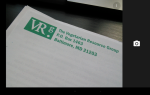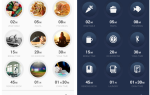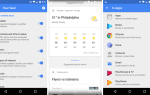Содержание
Функция возврата к заводским настройкам в Android должна стереть все данные с вашего устройства, гарантируя, что ваши личные данные не останутся. Вы должны иметь возможность продавать или распоряжаться своим устройством в конфиденциальном порядке после его использования.
К сожалению, Android не всегда может стереть все, и люди, которые достаточно настроены, могут впоследствии восстановить некоторые из ваших личных данных. Но вы можете убедиться, что ваши личные данные полностью стерты, если вы знаете, что делаете.
Почему данные могут быть восстановлены?
Когда вы удаляете файлы с любого жесткого диска или флэш-диска (будь то на телефоне Android, на компьютере или в другом месте), файлы фактически не стираются с диска. Вместо этого они помечаются как удаленные и скрытые. Операционная система будет записывать данные в эти файлы в будущем, но удалит удаленные данные. Стирание данных, когда вам это не нужно, займет больше времени. Это не относится к твердотельным накопителям, которые используют TRIM
автоматически стирать биты файлов, которые вы решили удалить.
Позже вы можете использовать специализированные инструменты для восстановления удаленных файлов или средства анализа данных, чтобы сканировать диск на наличие битов удаленных файлов и попытаться восстановить их. Вот как инструменты для восстановления удаленных файлов, такие как Recuva
работа на винде.
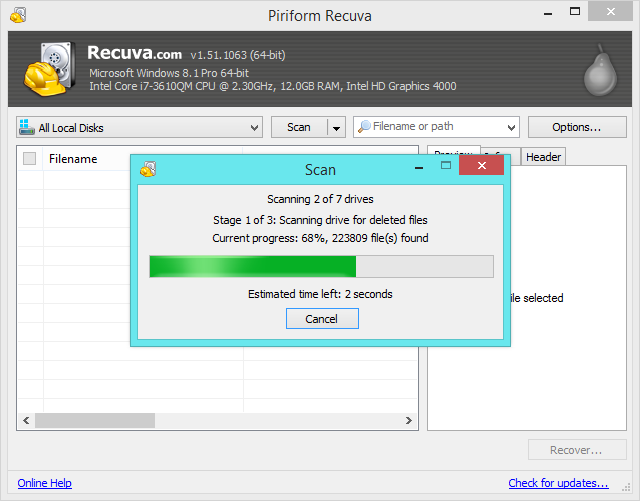
Функция «возврата к заводским настройкам» в Android работает аналогично. Системные файлы вашего устройства восстанавливаются до состояния по умолчанию, но фрагменты ваших фотографий, электронных писем и других личных данных могут скрываться во внутренней памяти устройства. Затем эти данные можно восстановить с помощью инструментов криминалистической экспертизы данных, которые проверяют внутреннее хранилище устройства на наличие этих битов удаленных файлов, как Avast! продемонстрировал.
Если вы продаете или утилизируете свой телефон, кто-то может проверить его внутреннее хранилище, чтобы найти электронные письма, фотографии, тексты и другие личные данные, хранящиеся на нем.
Решение: зашифровать, затем стереть
Операционная система iOS на Apple iPhone и iPad имеет дело с аналогичной проблемой. Чтобы гарантировать, что пользовательские данные могут быть быстро и полностью стерты при сбросе настроек к заводским настройкам, у него есть хитрость. Все данные на устройстве зашифрованы по умолчанию с использованием функции аппаратного шифрования. Когда вы решите настроить шифрование
устройство защищено вашим собственным ключом шифрования. Даже если вы никогда не настроили шифрование, файлы сохраняются на устройстве в зашифрованном виде, поэтому любые биты удаленных файлов отображаются в виде случайного бреда в хранилище устройства после его сброса. Данные не могут быть восстановлены.
Android автоматически не сделает это за вас, но вы можете сделать это сами. Для этого просто зашифруйте хранилище вашего устройства перед выполнением сброса настроек к заводским настройкам.
, Откройте приложение «Настройки», нажмите «Безопасность» и нажмите «Зашифровать телефон» или «Зашифровать планшет», чтобы зашифровать устройство. Это займет час или более, в зависимости от того, сколько данных на нем есть на вашем устройстве. После этого откройте приложение «Настройки» и нажмите «Резервное копирование». сбросьте настройки и коснитесь «Заводские настройки», чтобы очистить устройство в обычном режиме. Устройство будет стерто. Любые биты оставшихся файлов будут зашифрованы, поэтому они будут отображаться как случайная тарабарщина, и их данные не могут быть восстановлены.
Если память вашего устройства уже зашифрована, вы можете просто восстановить заводские настройки.
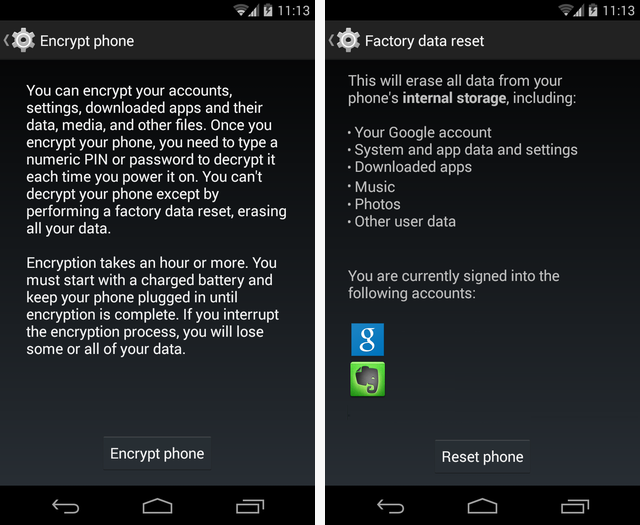
Этот процесс занимает немного больше времени, но его довольно легко запомнить. Обязательно сделайте это, прежде чем избавиться от смартфонов и планшетов Android в будущем.
Некоторые веб-сайты рекомендуют после этого пытаться заполнить хранилище устройства поддельными данными, а затем зашифровать и снова стереть его, но это немного глупо. В этом не должно быть необходимости — все, что вам нужно, это всего лишь один раз зашифровать и стереть.
Другие инструменты для очистки данных
Avast! обратил на это внимание, потому что они продают продукт, который может решить проблему для вас. Приложение Avast! Для защиты от кражи [Больше не доступно] имеет возможность выполнить «тщательную очистку» устройства Android, что является альтернативным сбросом настроек к заводским настройкам, который гарантирует, что ваши файлы не могут быть восстановлены.
Нам нравятся средства безопасности Android от Avast!
— их защита от кражи — отличный продукт, который может даже использовать root-доступ, чтобы скрыть себя в системном разделе, чтобы он мог пережить заводские перезагрузки — но здесь это просто не нужно. Вместо того, чтобы использовать их инструмент для защиты от кражи, вы можете выполнить безопасный сброс с помощью функций шифрования и восстановления заводских настроек, имеющихся в самом Android. Вам не нужно никакого дополнительного программного обеспечения для этого, будь то Avast! или любое другое противоугонное приложение.
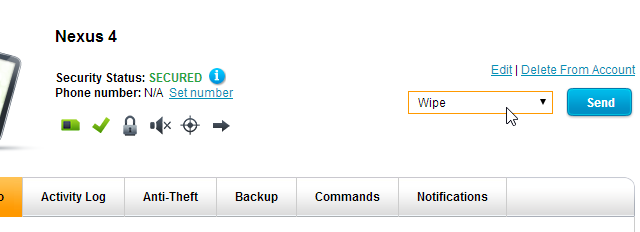
Это проблема с Android, но ее можно легко обойти, зашифровав хранилище вашего устройства перед его очисткой. Мы надеемся, что Google исправит эту проблему в будущем, сделав функцию сброса настроек Android более полной.
До этого просто запомните: зашифруйте и затем сбросьте.
Image Credit: Современный смартфон с кодовым замком через Shutterstock